Copia de seguridad y restauración selectivas de discos para máquinas virtuales de Azure
Azure Backup admite la copia de seguridad de todos los discos (sistema operativo y datos) en una máquina virtual junto con la solución de copia de seguridad de máquinas virtuales. Ahora, con la funcionalidad de copia de seguridad y restauración selectivas de discos, puede realizar una copia de seguridad de un subconjunto de los discos de datos de una máquina virtual.
Esto se admite tanto para la directiva mejorada como para la directiva Estándar. Esto proporciona una solución eficaz y rentable para sus necesidades de copia de seguridad y restauración. Cada punto de recuperación contiene solo los discos que se incluyen en la operación de copia de seguridad. Esto le permite además tener un subconjunto de discos restaurados desde el punto de recuperación determinado durante la operación de restauración. Esto se aplica a la restauración desde instantáneas y desde el almacén.
Importante
La Directiva mejorada ahora admite la protección de SSD Ultra (versión preliminar). Para inscribir la suscripción para esta característica, rellene este formulario.
Nota
- Esto se admite para ambas directivas de copia de seguridad: directiva mejorada y directiva Estándar.
- La copia de seguridad y restauración selectivas de disco en la directiva mejorada está disponible en todas las regiones de Azure, incluidas las regiones públicas, gubernamentales y Air-Gapped.
- Si usa copia de seguridad de disco selectiva con directiva mejorada en una máquina virtual Linux, asegúrese de que lsblk e lsscsi estén disponibles en la distribución para que se excluyan los discos.
Escenarios
Esta solución es especialmente útil en los escenarios siguientes:
- Si tiene datos críticos de los que se va a realizar una copia de seguridad en un solo disco o un subconjunto de discos, y no desea realizar copias de seguridad del resto de los discos conectados a una máquina virtual para minimizar los costos de almacenamiento de copia de seguridad.
- Si tiene otras soluciones de copia de seguridad para parte de la máquina virtual o los datos. Por ejemplo, si realiza una copia de seguridad, de las bases de datos o de los datos, mediante una solución de copia de seguridad de carga de trabajo diferente y desea usar la copia de seguridad en el nivel de VM de Azure para el resto de los discos o datos, para crear un sistema eficaz y sólido con las mejores funcionalidades disponibles.
- Si usa una directiva mejorada, puede usar esta solución para excluir tipos de disco no admitidos y configurar una máquina virtual para la copia de seguridad. En el caso de los discos compartidos de una máquina virtual, puede excluir el disco de la copia de seguridad de la máquina virtual y usar Azure Disk Backup para realizar una copia de seguridad coherente frente a los bloqueos del disco compartido.
Con PowerShell, la CLI de Azure o Azure Portal puede configurar la copia de seguridad selectiva de discos de la máquina virtual de Azure. Mediante un script, puede incluir o excluir discos de datos con sus números LUN. La capacidad de configurar la copia de seguridad de discos selectivos a través de la Azure Portal se limita al disco del sistema operativo de copia de seguridad solo para la directiva Estándar, pero se puede configurar para todos los discos de datos para la directiva mejorada.
Nota:
El disco del sistema operativo se agrega de forma predeterminada a la copia de seguridad de la máquina virtual y no se puede excluir.
Uso de la CLI de Azure
Asegúrese de usar la CLI de Azure, versión 2.0.80 o posterior. Puede comprobar la versión de la CLI con el comando siguiente:
Nota
Estos pasos de la CLI se aplican a la copia de seguridad de disco selectiva para máquinas virtuales mediante ambas directivas: mejorada y estándar.
az --version
Inicie sesión con el identificador de la suscripción en la que se encuentran el almacén de Recovery Services y la máquina virtual:
az account set -s {subscriptionID}
Nota:
Solo se necesita el nombre resourcegroup (no el objeto) correspondiente al almacén en cada uno de los comandos siguientes.
Configuración de la copia de seguridad con la CLI de Azure
Durante la operación de configuración de la protección, debe especificar la configuración de la lista de discos con un parámetro de inclusión/exclusión, proporcionando los números LUN de los discos que se van a incluir o excluir en la copia de seguridad.
Nota:
La operación de configuración de protección invalida la configuración anterior; no será acumulativa.
az backup protection enable-for-vm --resource-group {resourcegroup} --vault-name {vaultname} --vm {vmname} --policy-name {policyname} --disk-list-setting include --diskslist {LUN number(s) separated by space}
az backup protection enable-for-vm --resource-group {resourcegroup} --vault-name {vaultname} --vm {vmname} --policy-name {policyname} --disk-list-setting exclude --diskslist 0 1
Si la máquina virtual no está en el mismo grupo de recursos que el almacén, ResourceGroup hará referencia al grupo de recursos donde se creó el almacén. En lugar del nombre de la máquina virtual, proporcione el identificador de la máquina virtual como se indica a continuación.
az backup protection enable-for-vm --resource-group {ResourceGroup} --vault-name {vaultname} --vm $(az vm show -g VMResourceGroup -n MyVm --query id --output tsv) --policy-name {policyname} --disk-list-setting include --diskslist {LUN number(s) separated by space}
Modificación de la protección de las máquinas virtuales de las que ya ha realizado una copia de seguridad con la CLI de Azure
az backup protection update-for-vm --resource-group {resourcegroup} --vault-name {vaultname} -c {vmname} -i {vmname} --disk-list-setting exclude --diskslist {LUN number(s) separated by space}
Copia de seguridad solo del disco del sistema operativo durante la configuración de la copia de seguridad con la CLI de Azure
az backup protection enable-for-vm --resource-group {resourcegroup} --vault-name {vaultname} --vm {vmname} --policy-name {policyname} --exclude-all-data-disks
Copia de seguridad solo del disco del sistema operativo durante la modificación de la protección con la CLI de Azure
az backup protection update-for-vm --vault-name MyVault --resource-group MyResourceGroup --container-name MyContainer --item-name MyItem --disk-list-setting exclude --diskslist 1.
Restauración de discos con la CLI de Azure
az backup restore restore-disks --resource-group {resourcegroup} --vault-name {vaultname} -c {vmname} -i {vmname} -r {restorepoint} --target-resource-group {targetresourcegroup} --storage-account {storageaccountname} --diskslist {LUN number of the disk(s) to be restored}
Restauración solo del disco del sistema operativo con la CLI de Azure
az backup restore restore-disks --resource-group {resourcegroup} --vault-name {vaultname} -c {vmname} -i {vmname} -r {restorepoint} } --target-resource-group {targetresourcegroup} --storage-account {storageaccountname} --restore-only-osdisk
Obtención de un elemento protegido para obtener detalles de exclusión de disco con la CLI de Azure
az backup item show -c {vmname} -n {vmname} --vault-name {vaultname} --resource-group {resourcegroup} --backup-management-type AzureIaasVM
Hay un parámetro diskExclusionProperties adicional que se agrega al elemento protegido, como se muestra a continuación:
"extendedProperties": {
"diskExclusionProperties": {
"diskLunList": [
0,
1
],
"isInclusionList": true
}
Obtención del trabajo de copia de seguridad con la CLI de Azure
az backup job show --vault-name {vaultname} --resource-group {resourcegroup} -n {BackupJobID}
Este comando ayuda a obtener los detalles de los discos con copia de seguridad y los discos excluidos, como se muestra a continuación:
"Backed-up disk(s)": "diskextest_OsDisk_1_170808a95d214428bad92efeecae626b; diskextest_DataDisk_0; diskextest_DataDisk_1", "Backup Size": "0 MB",
"Excluded disk(s)": "diskextest_DataDisk_2",
BackupJobID es el nombre del trabajo de copia de seguridad. Para capturar el nombre del trabajo, ejecute el siguiente comando:
az backup job list --resource-group {resourcegroup} --vault-name {vaultname}
Enumeración de los puntos de recuperación con la CLI de Azure
az backup recoverypoint list --vault-name {vaultname} --resource-group {resourcegroup} -c {vmname} -i {vmname} --backup-management-type AzureIaasVM
Esto proporciona la información del número de discos conectados y de los que se ha realizado una copia de seguridad en la máquina virtual.
"recoveryPointDiskConfiguration": {
"excludedDiskList": null,
"includedDiskList": null,
"numberOfDisksAttachedToVm": 4,
"numberOfDisksIncludedInBackup": 3
};
Obtención del punto de recuperación con la CLI de Azure
az backup recoverypoint show --vault-name {vaultname} --resource-group {resourcegroup} -c {vmname} -i {vmname} --backup-management-type AzureIaasVM -n {recoverypointID}
Cada punto de recuperación tiene la información de los discos incluidos y excluidos:
"recoveryPointDiskConfiguration": {
"excludedDiskList": [
{
"lun": 2,
"name": "diskextest_DataDisk_2"
}
],
"includedDiskList": [
{
"lun": -1,
"name": "diskextest_OsDisk_1_170808a95d214428bad92efeecae626b"
},
{
"lun": 0,
"name": "diskextest_DataDisk_0"
},
{
"lun": 1,
"name": "diskextest_DataDisk_1"
}
],
"numberOfDisksAttachedToVm": 4,
"numberOfDisksIncludedInBackup": 3
Eliminación de la configuración de exclusión de discos y obtención del elemento protegido con la CLI de Azure
az backup protection update-for-vm --vault-name {vaultname} --resource-group {resourcegroup} -c {vmname} -i {vmname} --disk-list-setting resetexclusionsettings
az backup item show -c {vmname} -n {vmname} --vault-name {vaultname} --resource-group {resourcegroup}
Cuando ejecute estos comandos, verá "diskExclusionProperties": null.
Usar PowerShell
Asegúrese de usar Azure PowerShell versión 3.7.0 o posterior.
Durante la operación de configuración de la protección, debe especificar la configuración de la lista de discos con un parámetro de inclusión/exclusión, proporcionando los números LUN de los discos que se van a incluir o excluir en la copia de seguridad.
Nota:
La operación de configuración de protección invalida la configuración anterior; no será acumulativa.
Habilitación de la copia de seguridad con PowerShell
Por ejemplo:
$disks = ("0","1")
$targetVault = Get-AzRecoveryServicesVault -ResourceGroupName "rg-p-recovery_vaults" -Name "rsv-p-servers"
Set-AzRecoveryServicesVaultContext -Vault $targetVault
Get-AzRecoveryServicesBackupProtectionPolicy
$pol = Get-AzRecoveryServicesBackupProtectionPolicy -Name "P-Servers"
Enable-AzRecoveryServicesBackupProtection -Policy $pol -Name "V2VM" -ResourceGroupName "RGName1" -InclusionDisksList $disks -VaultId $targetVault.ID
Enable-AzRecoveryServicesBackupProtection -Policy $pol -Name "V2VM" -ResourceGroupName "RGName1" -ExclusionDisksList $disks -VaultId $targetVault.ID
Copia de seguridad solo del disco del sistema operativo durante la configuración de la copia de seguridad con PowerShell
Enable-AzRecoveryServicesBackupProtection -Policy $pol -Name "V2VM" -ResourceGroupName "RGName1" -ExcludeAllDataDisks -VaultId $targetVault.ID
Obtención del objeto del elemento de copia de seguridad que se va a pasar al modificar la protección con PowerShell
$item= Get-AzRecoveryServicesBackupItem -BackupManagementType "AzureVM" -WorkloadType "AzureVM" -VaultId $targetVault.ID -FriendlyName "V2VM"
Se debe pasar el objeto obtenido $item anterior al parámetro –Item en los siguientes cmdlets.
Modificación de la protección de las máquinas virtuales de las que ya ha realizado una copia de seguridad con PowerShell
Enable-AzRecoveryServicesBackupProtection -Item $item -InclusionDisksList[Strings] -VaultId $targetVault.ID -Policy $pol
Copia de seguridad solo del disco del sistema operativo durante la modificación de la protección con PowerShell
Enable-AzRecoveryServicesBackupProtection -Item $item -ExcludeAllDataDisks -VaultId $targetVault.ID -Policy $pol
Restablecimiento de la configuración de exclusión de discos con PowerShell
Enable-AzRecoveryServicesBackupProtection -Item $item -ResetExclusionSettings -VaultId $targetVault.ID -Policy $pol
Nota:
Si se produce un error en el comando con el error de que se requiere un parámetro de directiva, compruebe el estado de protección del elemento de copia de seguridad. Es probable que la protección se detenga y, por tanto, se requiera una directiva para reanudar la protección y también para restablecer todas las configuraciones de exclusión de disco anterior.
Restauración selectiva de discos con PowerShell
$startDate = (Get-Date).AddDays(-7)
$endDate = Get-Date
$rp = Get-AzRecoveryServicesBackupRecoveryPoint -Item $item -StartDate $startdate.ToUniversalTime() -EndDate $enddate.ToUniversalTime() -VaultId $targetVault.ID
Restore-AzRecoveryServicesBackupItem -RecoveryPoint $rp[0] -StorageAccountName "DestAccount" -StorageAccountResourceGroupName "DestRG" -TargetResourceGroupName "DestRGforManagedDisks" -VaultId $targetVault.ID -RestoreDiskList [$disks]
Restauración solo del disco del sistema operativo con PowerShell
Restore-AzRecoveryServicesBackupItem -RecoveryPoint $rp[0] -StorageAccountName "DestAccount" -StorageAccountResourceGroupName "DestRG" -TargetResourceGroupName "DestRGforManagedDisks" -VaultId $targetVault.ID -RestoreOnlyOSDisk
Uso de Azure Portal
Nota:
A la funcionalidad que se describe en las secciones siguientes también se puede acceder a través del Centro de copias de seguridad. El Centro de copias de seguridad es una experiencia de administración unificada individual en Azure. Permite que las empresas controlen, supervisen, operen y analicen copias de seguridad a escala. Con esta solución, es posible realizar la mayoría de las operaciones de administración de copia de seguridad de claves sin limitarse al ámbito de un almacén individual.
Con Azure Portal, puede ver los discos incluidos y excluidos en el panel de detalles de copia de seguridad de la máquina virtual y en el panel de detalles del trabajo de copia de seguridad. Durante la restauración, al seleccionar el punto de recuperación desde el que se realiza la restauración, puede ver los discos de copia de seguridad en ese punto de recuperación.
Aquí puede ver los discos incluidos y excluidos para una máquina virtual en el portal del panel de detalles de copia de seguridad de la máquina virtual:
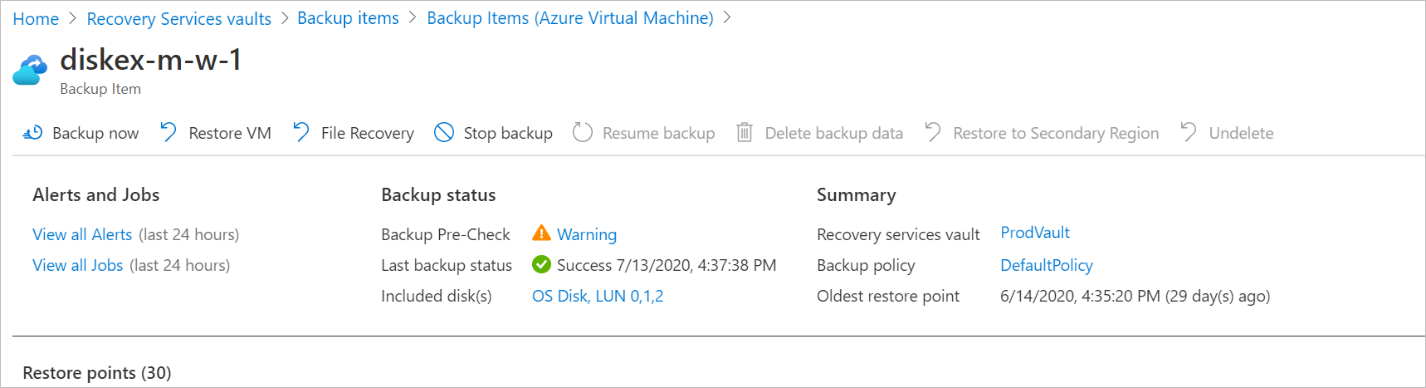
Aquí puede ver los discos incluidos y excluidos en una copia de seguridad desde el panel de detalles del trabajo:
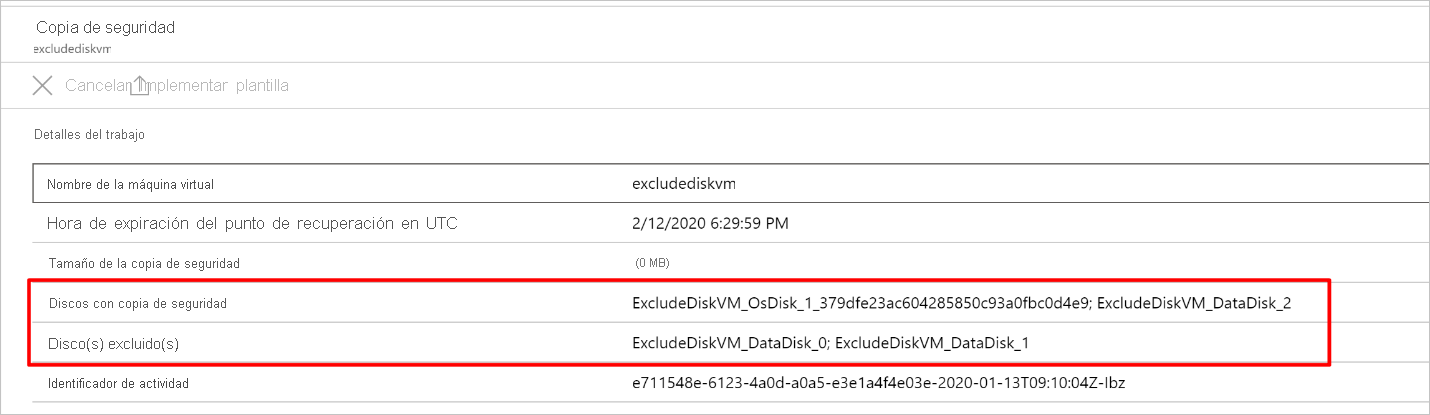
Aquí puede ver los discos con copia de seguridad durante la restauración al seleccionar el punto de recuperación desde el que restaurar:
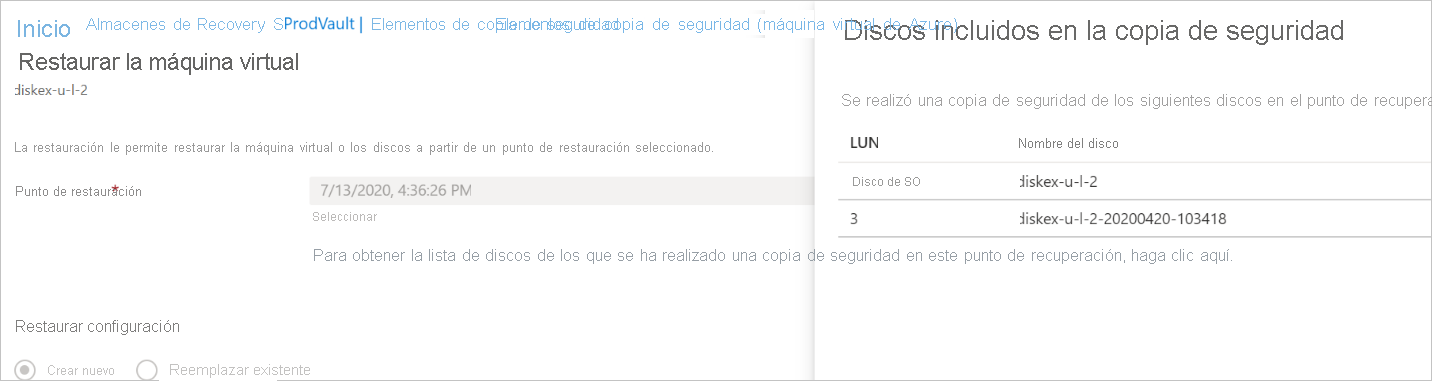
Si usa la directiva Estándar para realizar copia de seguridad de la máquina virtual, la configuración de la copia de seguridad selectiva de discos para una máquina virtual mediante Azure Portal está limitada a la opción solo Backup OS Disk (Copia de seguridad solo de disco de SO). Para usar la copia de seguridad selectiva de discos en una máquina virtual de la que ya se ha realizado una copia de seguridad o para la inclusión o exclusión avanzadas de discos de datos específicos de una máquina virtual, use PowerShell o la CLI de Azure.
Si usa la directiva mejorada para realizar copias de seguridad de la máquina virtual, puede seleccionar los discos de datos de los que desea realizar una copia de seguridad y, opcionalmente, elegir incluir discos agregados a la máquina virtual en el futuro para realizar copias de seguridad.
Nota:
Si los datos abarcan varios discos, asegúrese de que todos los discos dependientes se incluyan en la copia de seguridad. Si no realiza una copia de seguridad de todos los discos dependientes de un volumen, durante la restauración no se creará el volumen que contiene algunos discos de los que no se ha realizado una copia de seguridad.
Copia de seguridad solo del disco del sistema operativo en Azure Portal (directiva Estándar)
Al habilitar la copia de seguridad mediante Azure Portal, puede elegir la opción Backup OS Disk only (Copia de seguridad solo de disco de SO). Por lo tanto, puede configurar la copia de seguridad de la máquina virtual de Azure con el disco del sistema operativo y excluir todos los discos de datos que tiene conectados.
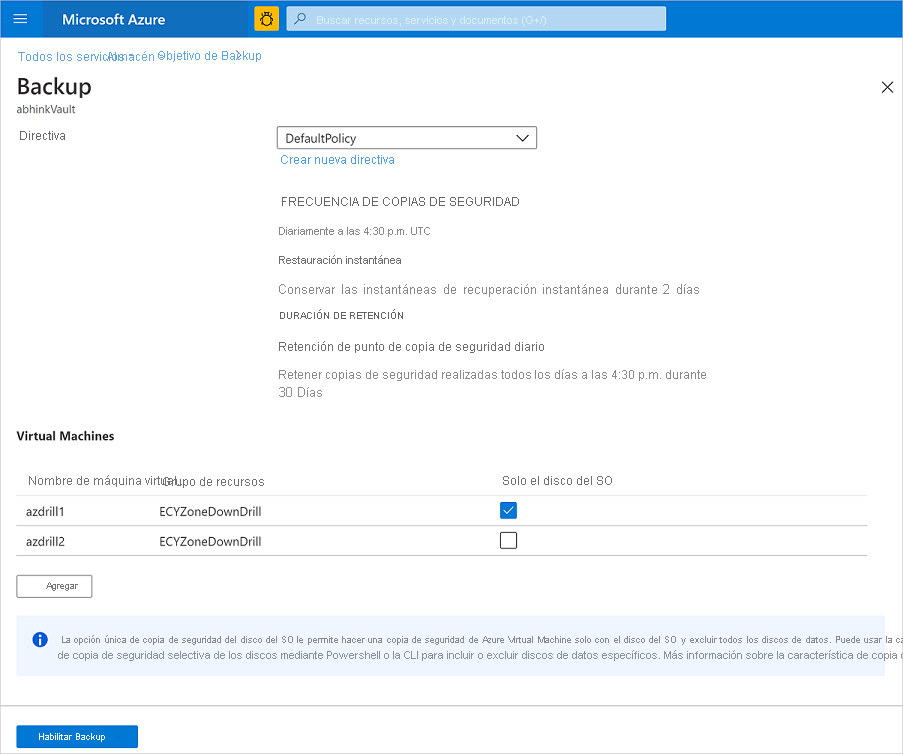
Configuración de la copia de seguridad selectiva de disco en Azure Portal (directiva mejorada)
Al habilitar la operación de copia de seguridad mediante el Azure Portal, puede elegir los discos de datos que desea incluir en la copia de seguridad (el disco del sistema operativo siempre se incluye). También puede optar por incluir discos que se agreguen en el futuro para la copia de seguridad automáticamente habilitando la opción "Incluir discos futuros".
Nota:
Actualmente, solo puede configurar un conjunto de discos en un portal cuando la máquina virtual está protegida por primera vez. Debe usar la CLI o los comandos de PowerShell para editar el conjunto de discos de los que se ha hecho una copia de seguridad después de la protección o durante una operación de reanudación de la protección.
Uso de la API REST de Azure
Puede configurar el servicio Backup para máquinas virtuales de Azure con unos cuantos discos seleccionados o puede modificar la protección de una máquina virtual existente para incluir o excluir unos pocos discos, como se documenta aquí.
Restauración selectiva de discos
La restauración selectiva de discos es una funcionalidad adicional que se obtiene al habilitar la característica de copia de seguridad selectiva de discos. Con esta funcionalidad, puede restaurar discos concretos de entre todos los discos de los que se ha realizado una copia de seguridad en un punto de recuperación. Es más eficaz y ayuda a ahorrar tiempo en escenarios en los que sabe cuáles de los discos deben restaurarse.
- El disco del sistema operativo se incluye de forma predeterminada en la copia de seguridad y restauración de la máquina virtual y no se puede excluir.
- La restauración selectiva de discos solo se admite para los puntos de recuperación creados después de habilitar la funcionalidad de exclusión de discos.
- Las copias de seguridad con la configuración de exclusión de discos activada solo admiten la opción Disk restore (Restauración de disco). Las opciones de restauración VM restore (Restauración de máquina virtual) o Replace Existing (Reemplazar existente) no se admiten en este caso.
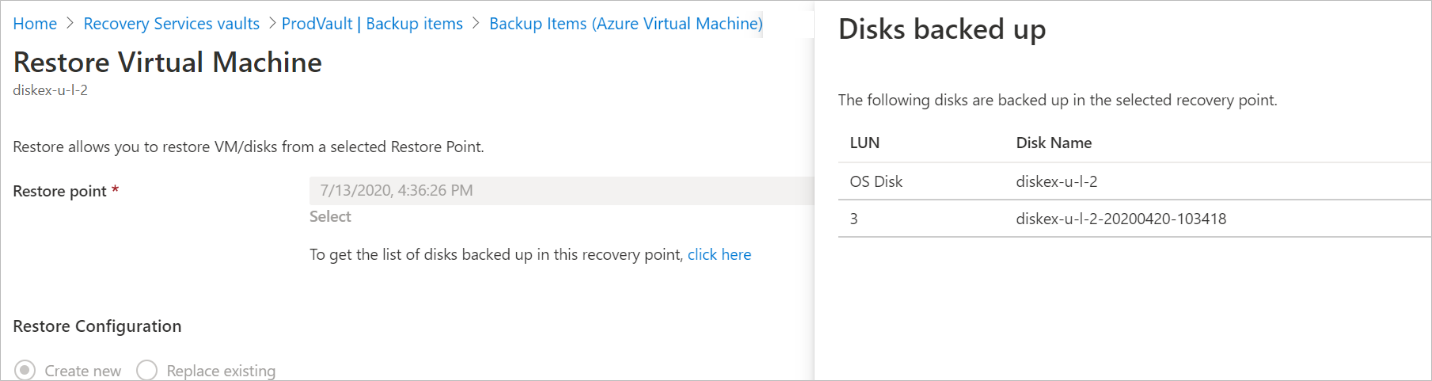
Limitaciones
La funcionalidad de copia de seguridad selectiva de discos para la directiva Estándar no se admite para máquinas virtuales clásicas ni máquinas virtuales cifradas. Por lo tanto, las máquinas virtuales de Azure cifradas con Azure Disk Encryption (ADE) que usan BitLocker para el cifrado de máquinas virtuales Windows y la característica dm-crypt para máquinas virtuales Linux no se admiten. Sin embargo, las máquinas virtuales con Azure Disk Encryption habilitadas pueden usar la copia de seguridad de disco selectiva con una directiva mejorada.
Las opciones de restauración Create new VM (Crear nueva máquina virtual) y Replace existing (Reemplazar existente) no se admiten para la máquina virtual para la que está habilitada la funcionalidad de copia de seguridad selectiva de discos.
Actualmente, la copia de seguridad de VM de Azure no admite VM con discos compartidos conectados. No se puede usar la copia de seguridad de disco selectiva para la directiva Estándar en estos casos, ya que se excluye el disco y la copia de seguridad de la máquina virtual. Puede usar la copia de seguridad de disco selectiva con una directiva mejorada para excluir estos discos y configurar la copia de seguridad.
Si usa la exclusión de disco o discos selectivos durante la copia de seguridad de máquinas virtuales de Azure, detenga la protección y conserve los datos de copia de seguridad . Al reanudar la copia de seguridad de este recurso, debe volver a configurar la configuración de exclusión de disco.
Facturación
La copia de seguridad de máquinas virtuales de Azure sigue el modelo de precios existente, que se explica en detalle aquí.
Directiva Estándar
Si usa la directiva Estándar, el costo de instancia protegida (PI) se calcula para el disco del sistema operativo solo si elige realizar una copia de seguridad con la opción Solo el disco del SO. Si configura la copia de seguridad y selecciona al menos un disco de datos, el costo de PI se calculará para todos los discos conectados a la máquina virtual. El costo del almacenamiento de copia de seguridad se calcula solo en función de los discos incluidos, lo que supone un ahorro. El costo de las instantáneas siempre se calcula para todos los discos de la máquina virtual (tanto los discos incluidos como los excluidos).
Si ha elegido la característica de restauración entre regiones (CRR), los precios de CRR se aplican al costo de almacenamiento de copia de seguridad después de excluir el disco.
Directiva mejorada
Si usa una directiva mejorada, el costo de instancia protegida (PI), el costo de instantáneas y el costo de almacenamiento del nivel de almacén se calculan en función de los discos que ha incluido para la copia de seguridad.
Restricciones conocidas
| Tipo de SO | Limitación |
|---|---|
| Windows | - Volúmenes distribuidos: para los volúmenes distribuidos (volúmenes distribuidos en más de un disco físico), asegúrese de que todos los discos se incluyen en la copia de seguridad. Si no es así, es posible que Azure Backup no puedan restaurar de forma confiable los datos y excluirlos en la facturación. - Bloque de almacenamiento: si usa discos tallados en un grupo de almacenamiento y si un número de LUN incluido para la copia de seguridad es común en discos virtuales y discos de datos, el tamaño del disco virtual también se incluye en el tamaño de copia de seguridad además de los discos de datos. |
| Linux | - Volúmenes lógicos: en el caso de los volúmenes lógicos distribuidos en más de un disco, asegúrese de que todos los discos se incluyen en la copia de seguridad. Si no es así, es posible que Azure Backup no puedan restaurar de forma confiable los datos y excluirlos en la facturación. - Compatibilidad con distribuciones: Azure Backup usa lsscsi y lsblk para determinar los discos que se excluyen para la copia de seguridad y calcular el tamaño de los datos de los que se ha hecho una copia de seguridad para el cálculo de la cuota de instancia protegida. Si la distribución (Debian 8.11, 10.13, etc.) no admite lsscsi, instálela con sudo apt install lsscsi para asegurarse de que la copia de seguridad de disco selectiva funciona. Si no es así, la tarifa de instancia protegida se calculará en función de los datos de copia de seguridad transferidos en lugar de usar lsscsi y lsblk. |
Si ha elegido la característica de restauración entre regiones (CRR), los precios de CRR se aplican al costo de almacenamiento de copia de seguridad después de excluir el disco.
Preguntas más frecuentes
¿Cómo se calcula el costo de instancia protegida (PI) solo para copias de seguridad de disco del sistema operativo en Windows y Linux?
El costo de PI se calcula en función del tamaño real (usado) de la máquina virtual.
- Para Windows: el cálculo del espacio utilizado se basa en la unidad que almacena el sistema operativo (que suele ser C:).
- Para Linux: el cálculo del espacio utilizado se basa en el dispositivo donde se monta el sistema de archivos raíz (/).
He configurado solo la copia de seguridad del disco del sistema operativo, ¿por qué se realiza la instantánea de todos los discos?
Si usa la directiva Estándar, las características de copia de seguridad de discos selectiva permiten ahorrar en el costo de almacenamiento del almacén de copia de seguridad al proteger los discos incluidos que forman parte de la copia de seguridad. Sin embargo, se realiza la instantánea de todos los discos conectados a la máquina virtual. Por tanto, el costo de las instantáneas siempre se calcula para todos los discos de la máquina virtual (tanto los discos incluidos como los excluidos). Para obtener más información, vea Facturación.
Si usa la directiva mejorada, la instantánea solo se toma para el disco del sistema operativo y los discos de datos que ha incluido.
No puedo configurar la copia de seguridad de la máquina virtual de Azure excluyendo los discos compartidos conectados a la máquina virtual
Si usa la directiva Estándar, la copia de seguridad de máquinas virtuales de Azure no admite máquinas virtuales con disco compartido conectado a ellas y no es posible excluirlas con copia de seguridad de disco selectiva y, a continuación, configurar la copia de seguridad.
Si usa una directiva mejorada, puede excluir los discos no admitidos de la copia de seguridad a través de una copia de seguridad de disco selectiva (en el Azure Portal, la CLI, PowerShell, etc.) y configurar la copia de seguridad de la máquina virtual.